Wi-Fi-reitittimen ASUS RT-N13U n asettaminen (Rev.B1) työskennellä 3G -modeemin kanssa

- 1551
- 382
- Kenneth Powlowski
Sisältö
- Hieman ASUS RT-N13U: sta
- Yhteys ja ASUS RT-N13U -reitittimen asettaminen
- Modeemin asetukset ja palveluntarjoaja
- Salasanan asennus langattomaan verkkoon
- Muutamme salasanan ASUS RT-N13U -asetusten syöttämiseksi
- Johtopäätös
Hei! Ei niin kauan sitten, kirjoitin artikkelin, että TP-Link TL-MR3220 -reitittimeni, jonka kautta jaoin Internetiä 3G-modeemista Novatel U720 ja päätin ostaa toisen, tällä kertaa ASUS (tässä on artikkeli). Ostin sen tarkoittaa uutta reititintä ASUS RT-N13U (Siksi odota useita artikkeleita ASUS-reitittimien asettamisesta, muuten TP-Link jo kaikki mitä voit kirjoittaa :)).

Tässä artikkelissa haluan kertoa sinulle vähän tästä reitittimestä, teen pienen arvostelun ja kirjoitan sitten kuinka yhdistää ja määrittää ASUS RT-N13U. Näytän esimerkissä 3G -modeemini asetuksista Novatel U720 Intertelecomin tarjoajalta. Mutta tämä ei ole kovin tärkeää, t. -Lla. Tämä ohje on hyödyllinen myös muille modeemeille ja palveluntarjoajille. Kyllä, ja tämän reitittimen asetus tavalliselle kaapelille Internet ei pitäisi tuntua vaikealta sinulle. Ehkä käynnissä vähän etukäteen, sanon, että erittäin viileä ja ajatus -Out -ohjauspaneeli ASUS -reitittimille. Se on paljon helpompaa selvittää kuin samoissa reitittimissä TP-Linkistä. Verkkokortti - siisti asia. Kyllä, ja itse reititin on erittäin hyvä. Yhdistin ja asetin sen kaksi minuuttia, kaikki on hyvin yksinkertaista.
Hieman ASUS RT-N13U: sta
Pitkän ajan valitsin korvaavan TL-MR3220. Reitittimet, joilla on 3G -modeemien tuella. Päätin ostaa asuksen. Yhtiö näyttää olevan hyvä, RT-N13U-mallin toiminnallisuus ei myöskään ole huono ja hinta ei ole korkea. En uskaltanut ostaa TP-linkkiä uudelleen, vaikka pidän myös yrityksestä.
Näyttää heti, että malli ei ole vakaa ja reititin putoaa koko ajan, mutta käytännössä kaikki on hyvin, laite on vakaa.
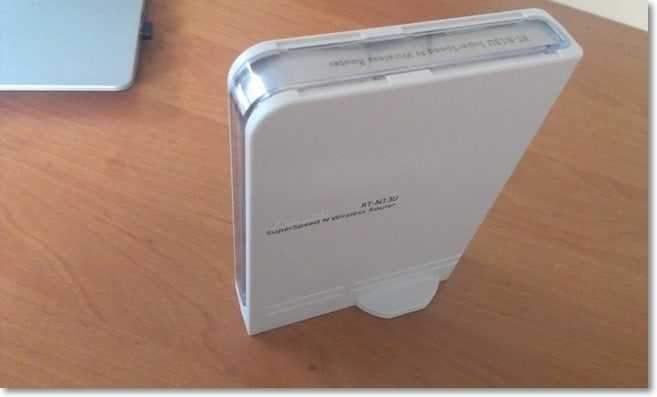
Etupaneelissa näet indikaattorit: virtaa, langaton verkko, WAN -kaapelikiitos ja 4 LAN -osoitin. Ja myös WPS -virtapainike.

Sivuilla ei ole mitään mielenkiintoista. Ja takana ovat 4 LAN -liittoa, 1 WAN, 1 USB ja Power Connector kytkemistä varten. Mitä tulee USB-liittimeen, sitä käytetään verrattuna TP-Link TL-MR3220: een paitsi 3G-modeemien, myös flash-asemien, tulostimien jne. Kannattamiseen, jne. D. Voit järjestää yleisen pääsyn flash -aseman sisältöön tai tulostimeen.

Alla näet reitittimen toiminnan kytkimen ja asetuspainikkeen (sinun on pidettävä sitä muutaman sekunnin ajan).
Reitittimelle on kolme vaihtoehtoa:
- Reititin - Tavallinen tila, kun yhdistämme Internetin reitittimeen, ja hän jakaa sen.
- Toisto - Toistotila. Voit käyttää ASUS RT-N13U: ta Wi-Fi-signaalin vahvistamiseen.
- AP - TUSKUPAIKAN Tila (liitäntä langattomaan reitittimeen kaapelin kautta).
Laitteen alapuolella on erittäin hyödyllistä tietoa - tämä on osoite reitittimen asetusten syöttämiselle ja salasanan kirjautumiselle, jota käytetään oletuksena.

Kuten todennäköisesti jo huomasit, tällä reitittimellä ei ole ulkoisia antenneja, ne on rakennettu. Mutta tämä ei vaikuttanut signaalin laatuun. Jos vertaat uudelleen TL-MR3220: lla, niin ASUS-reitittimen peittoalue on suurempi.
Unohdin kirjoittaa kokoonpanosta. Hän on vakiona. Laatikosta löydät itse reitittimen, virtalähteen, pienen verkkokaapelin, levyn ja useita paperia.
Yhteys ja ASUS RT-N13U -reitittimen asettaminen
Aloitetaan ASUS RT-N13U: n perustaminen ja yritämme ystävystyä 3G-modeemimme kanssa.
Kytke reititin verkkoon ja kytke se verkkokaapeliin (joka sisältää) tietokoneeseen.
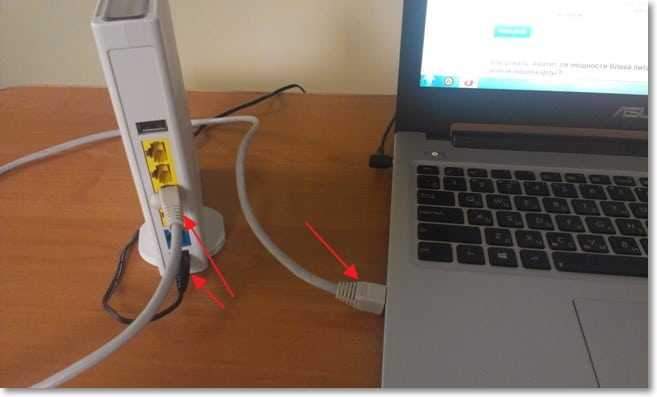
Voit myös kytkeä heti 3G -modeemin. Kehotan sinua yhdistämään modeemi pienen USB -jatkojohdon kautta. Mutta yhdistin sen kolmen metrin jatkojohdon läpi (minun on vain nostettava modeemi korkea) ja kaikki toimii hyvin.
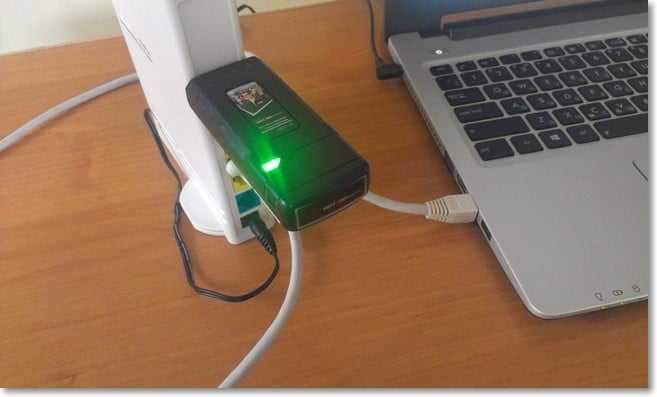
Kaksi vinkkiä:
Virityshetkellä suosittelen reitittimen kytkemistä verkkokaapelin kautta. Wi-Fi: n virittäminen ei ole toivottavaa. Ja joskus vaarallinen (laiteohjelmiston päivittäminen). Verkkokaapelin asettamisen jälkeen on mahdollista sammuttaa Asus RT-N13U itse toimii.
Modeemin tulisi olla verkon kattavuusalueella ja Internet on maksettava. Joten ei tapahdu, että reititin ei yksinkertaisesti pysty luomaan yhteyttä palveluntarjoajan vikaan tai modeemin vuoksi.
Kaikki oli yhteydessä? Jatkamme asetukseen.
Avaa selain ja soita osoite 192.168.1.1. Salasanan ja kirjautumisen pyyntöä asetusten käyttämiseksi tulee näkyä. Tulla sisään Hallinto Ja Hallinto. Nämä tiedot asetetaan oletuksena (niitä voidaan katsella reitittimen alapuolelta). Jos et voi mennä reitittimen asetuksiin, katso artikkeli ei kirjoita reitittimen asetuksia (osoitteeseen 192.168.0 -.1, 192.168.1.1).
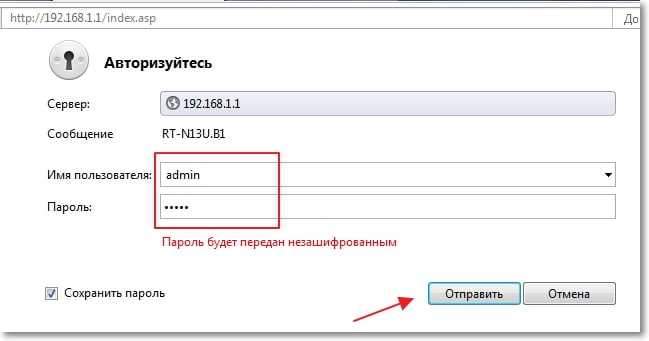
Asetusten päällikön pitäisi näkyä. Jos haluamme määrittää yhteyden 3G: n jälkeen, se ei ole meille hyödyllistä. Mutta tavallisen kaapeliyhteyden määrittämiseksi Wan on mitä tarvitset, noudata vain ohjeita.
Mutta perustamme ASUS RT-N13U (Rev.B1) 3G -modeemin kanssa työskentelemiseksi. Paina Master -painiketta Napsauta -painiketta "Kotisivulle".

Modeemin asetukset ja palveluntarjoaja
Modeemi toivon, että olet jo yhteydessä. Jos näin on, siirry sitten pääsivun valikkokohteeseen USB -sovellus ja valitse ylhäällä oleva välilehti USB -modeemi. Vastaan Kytke USB -modeemi? Asentaa Joo.
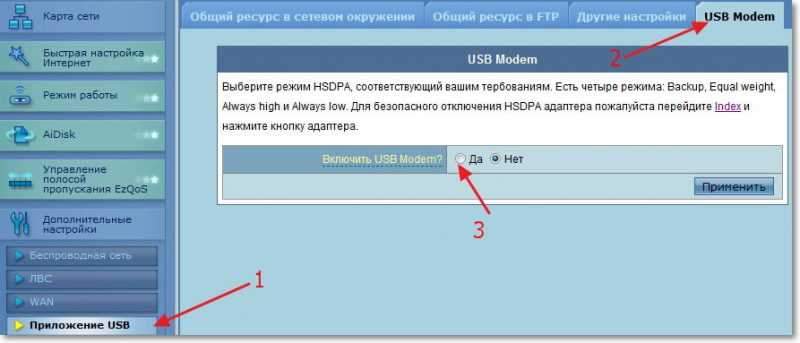
Palveluntarjoajan asetukset avautuvat. Valitse sijainti ja palveluntarjoaja. 3G/3.5G USB -sovitin Voit jättää sen päälle Auto. En enää kirjoittanut asetuksia. Älä unohda painaa painiketta Käytä.
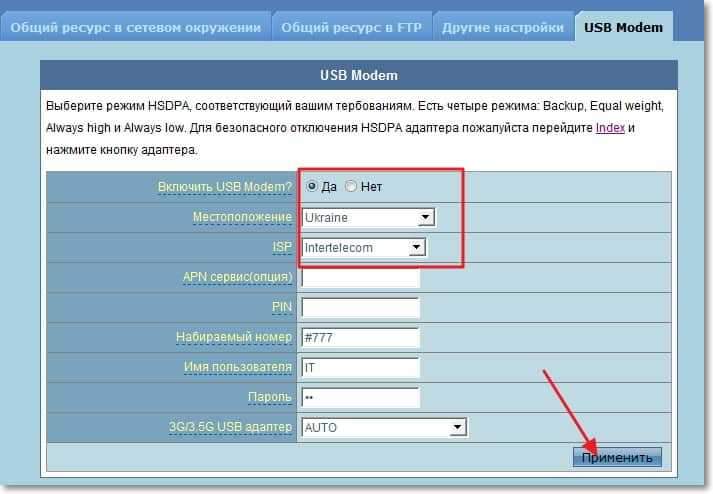
Reititin käynnistyy uudelleen ja sen pitäisi jo muodostaa yhteyden Internetiin.
Mutta reitittimen uudelleenkäynnistyksen jälkeen sinun on odotettava vähän, kun se asettaa yhteyden modeemin läpi. Siirry ohjauspaneelissa välilehteen Verkkokortti.
Sinulla pitäisi olla seuraava kuva:

Napsauta kuvaketta "Yhdistetty" (Jos sinulla on se). Oikealla näet yhteyden tilan. Tämä tarkoittaa, että kaikki toimii ja reititin voi levittää Internetiä.
Napsauta sitä, jotta voit tarkastella modeemin tilaa, ja oikealla näet tietoa siitä (siellä ei ole paljon tietoa, vain nimi :)).
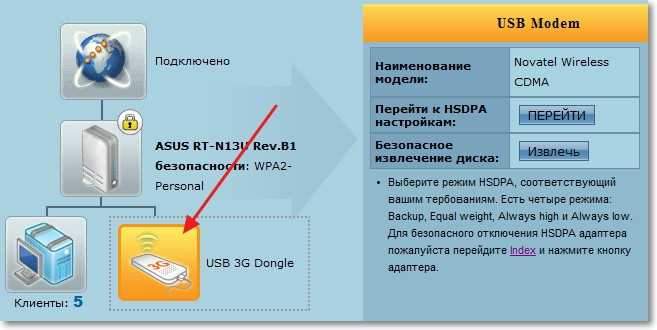
Meidän on silti asennettava salasana vain langattomaan verkkoon ja vaihdettava salasana asettamaan asetukset. Voit tehdä ilman sitä, mutta on parempi huolehtia heti langattoman verkon turvallisuudesta.
Ja yksi hetki. Jos sinulla ei ole kovin hyvää yhteyttä, suosittelen sinua yhdistämään modeemin tietokoneeseen ja ohjelman käyttäminen AxessTelpst Evdo Aseta modeemi parhaalle tekniikalle. Kirjoitin tästä artikkelissa Kuinka määrittää 3G Internet käyttämällä AxessTelpst EVDO -ohjelmaa. Kun löydät (ohjelman indikaattorit ohjaavat) erinomaisen modeemin sijainnin, kiinnitä se ja kytke se reitittimeen.
Mitä parempi ja vakaa signaali, sitä nopeampi ja vakaampi Internet toimii.
Salasanan asennus langattomaan verkkoon
Ohjauspaneelissa vasemmalla siirrymme välilehteen "Langaton verkko". Tarkastellaan nyt pisteiden tarvitsemia parametreja:
- SSID: Tämä on Wi-Fi-verkon nimi. Voit kirjoittaa minkä tahansa nimen.
- Langaton verkkotila: Olkoon auto olla.
- Kanavan leveys: Henkilökohtaisesti asensin 20/40MHz.
- Kanava: Jos talossasi on paljon langattomia verkkoja, asenna parempi Auto. Lue lisää kanavista täältä.
- Aitouden testausmenetelmä: Suosittelen sinua asentamaan WPA2 henkilökohtainen.
- Alustava avain WPA: Keksiä ja kirjoita avain langattomaan verkkoon. Jos unohdat sen, tarvitset artikkelin Kuinka selvittää salasana Wi-Fi-verkosta?
painaa nappia Käytä.
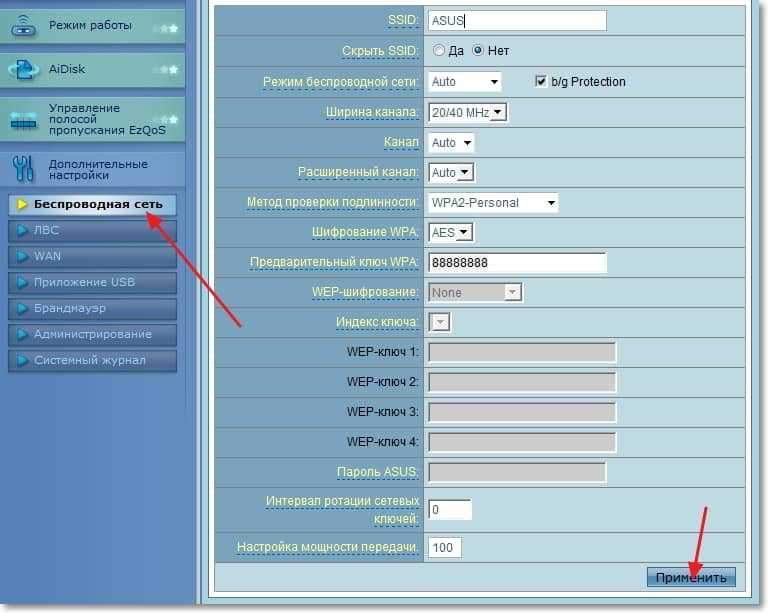
Jos olet jo kytkenyt laitteet tähän reitittimeen, ennen salasanan asentamista, todennäköisesti sinulla on ongelmia niiden toistuvan yhteyden kanssa. Sinun on poistettava yhteys laitteesta (lue yksityiskohtaisemmin tässä artikkelissa) ja muodostettava verkkoon uudelleen kirjoittamalla juuri asentamamme salasana.
Muutamme salasanan ASUS RT-N13U -asetusten syöttämiseksi
Siirry välilehteen Hallinto. Kentällä Uusi salasana: Syötä salasana, jota haluat käyttää reitin ohjauspaneelin syöttämiseen (järjestelmänvalvojan sijasta). Alla olevaan kenttään kirjoita tämä salasana uudelleen vahvistaaksesi. painaa nappia Käytä.
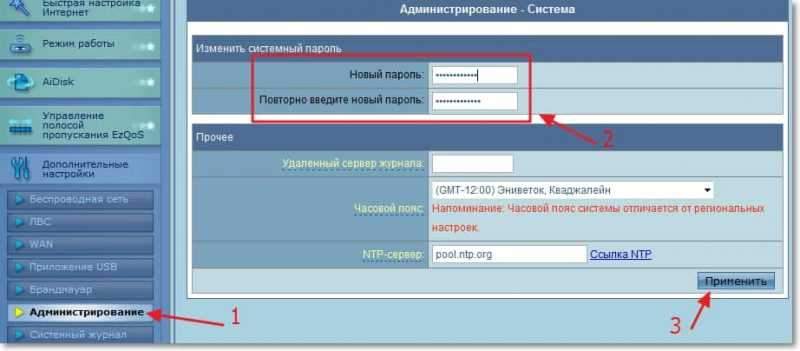
Samalla sivulla voit muuttaa aikavyöhykettäsi.
Johtopäätös
Hyvä reititin, hyvä hinta ja loistava ohjauspaneeli. Vakaa työ 3G -modeemin kanssa (Tuhu Tuhu Dark :)).
Asus RT-N13U Novatel U720 -modeemin kanssa intertelecomista toimii hyvin. Perustin kaiken muutamassa minuutissa.
Jos vertaat tätä reititintä TP-Link TL-MR3220: lla, niin ASUS on parempi (kirjoitin TL-MR3220: sta, joka perustaa tässä artikkelissa).
Eikä siksi, että TP-Link rikkoi muutaman kuukauden tuskallisen työn jälkeen (ehkä vain avioliitto törmäsi, mitä tahansa tapahtuu). ASUS: lla on sama ohjauspaneeli paljon helpommin ja ymmärrettävämpi. Ja yksinkertainen käyttäjä voi helposti määrittää yhteyden ja langattoman verkon muutamassa minuutissa.
Jos tarvitset hyvää ja ei kovin kallista reititintä 3G-Internetin levittämiseksi Wi-Fi: n kautta, niin ASUS RT-N13U -reitittimellä selviytyä tästä tehtävästä täydellisesti.
Ja ohjeeni auttaa sinua määrittämään tämän reitittimen nopeasti. Toivottaen!
- « Kuinka poistaa langaton verkkoyhteys ja muodostaa yhteys uudelleen Wi-Fi hen?
- TP-Link TL-MR3220. Lopetettu 3G -modeemin yhteyden määrittäminen. Mitä ajattelet tästä? »

